Jak nastavit přesměrování e-mailů na SMS pomocí IMAP klienta
Tento návod vás provede kroky, které je třeba udělat, abyste měli funkční obousměrný systém, který přesměruje vaše e-maily na SMS zprávy a naopak, s pomocí IMAP klienta. IMAP znamená Internet Mail Access Protocol. Jedná se o protokol, který popisuje, jak přistupovat k zprávám v e-mailové schránce. Některé e-mailové aplikace jej používají ke stažení zpráv z vašeho e-mailového účtu do desktopové aplikace. Upozorňujeme, že toto nastavení využívá e-mailový účet, ke kterému lze přistupovat přes IMAP na e-mailovém serveru.
Co je přesměrování?
Přesměrování je proces odesílání e-mailu nebo jiné zprávy na další cíl bez její změny.
Co je IMAP klient?
Internet Message Access Protocol (IMAP) je standardní protokol používaný e-mailovými klienty k načítání e-mailových zpráv z poštovního serveru.
Jak nastavit přesměrování e-mailů na SMS pomocí IMAP klienta
Pro nastavení přesměrování e-mailů na SMS pomocí IMAP klienta:
- Spusťte Ozeki SMS Gateway
- Vyberte Přidat nového uživatele nebo aplikaci
- Nainstalujte IMAP klienta
- Nakonfigurujte IMAP server
- Upravte nastavení IMAP
- Nastavte SMTP server
- Odešlete e-mail pro testování přesměrování SMS
- Zkontrolujte protokoly
E-mail na SMS pomocí IMAP (videonávod)
Toto video vám ukáže, jak můžete nastavit systém, který bude odesílat všechny příchozí e-maily na předdefinované telefonní číslo jako SMS zprávu s pomocí IMAP klienta. Začneme vytvořením nového uživatele/aplikace a provedeme vás až ke kontrole protokolu obsahujícího vaši první odeslanou SMS. Video je dlouhé pouze 3:33, ale velmi podrobné. V tomto videu používáme Ozeki SMS Gateway, což je velmi výkonná a snadno použitelná SMS brána, takže nebudete mít problém následovat kroky.
Krok 1 - Vytvoření připojení IMAP klienta
Nejprve je třeba vytvořit spojení mezi SMS klientem a e-mailovým klientem. K tomu klikněte na tlačítko Přidat nového uživatele/aplikaci, které se nachází na pravé straně okna v panelu Uživatelé a aplikace. Klikněte na něj a pokračujte dalším krokem. Tlačítko najdete na Obrázku 1.
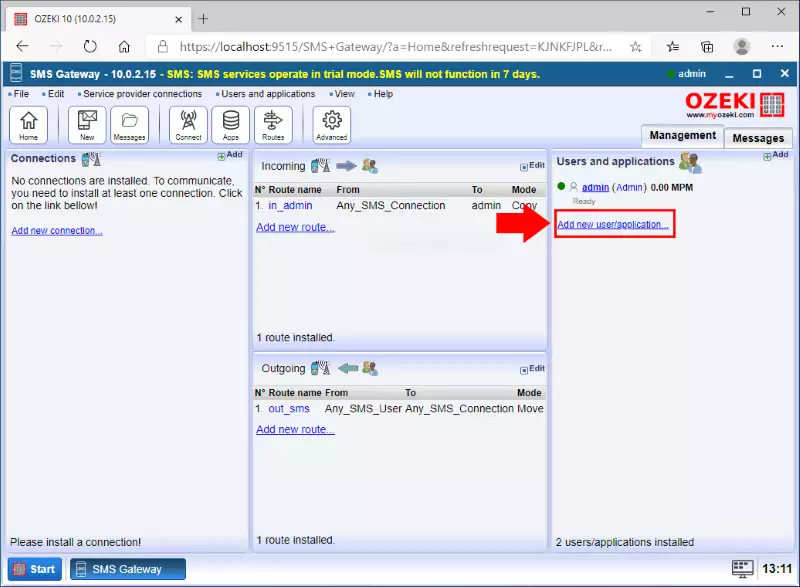
Zde vyhledejte možnost IMAP klient. Zde najdete krátký souhrn této možnosti pod nadpisem. Vedle něj je modré tlačítko Instalovat. Klikněte na něj a přejdete k dalšímu kroku. Tlačítko Instalovat najdete na Obrázku 2.
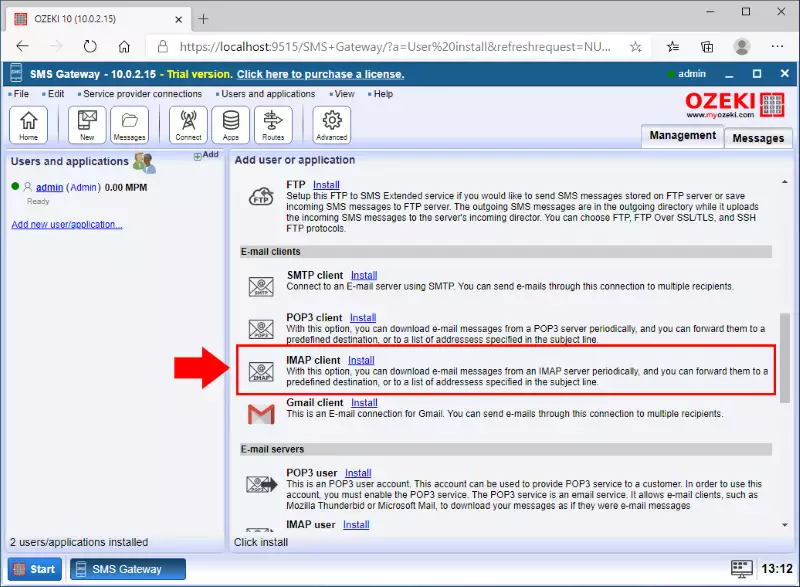
Krok 2 - Konfigurace údajů IMAP serveru
Dalším krokem je konfigurace vašeho IMAP připojení a zajištění, že dosáhne vašeho e-mailového účtu. K tomu uveďte IP adresu hostitele a číslo portu. Pomoc můžete získat kliknutím na ikonu ? vedle pole pro číslo portu. Do polí uživatelské jméno a heslo zadejte přihlašovací údaje vašeho e-mailového účtu. Všechny požadované údaje můžete vidět na Obrázku 3.
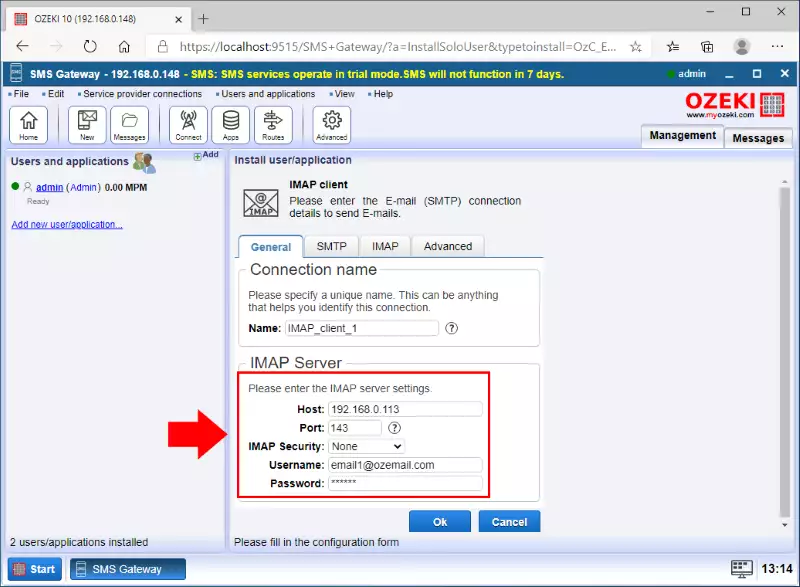
Krok 3 - Konfigurace pokročilých nastavení připojení
Nyní je třeba nastavit zpracování zpráv. K tomu přejděte na kartu Nastavení IMAP. Nachází se v horních kartách. Klikněte na ni a začněte přizpůsobovat zpracování zpráv. Můžete nastavit, zda chcete zprávy po zpracování smazat, které zprávy chcete zpracovávat, jak dlouhá by měla být zpráva, co by měl IMAP přeposílat z e-mailů nebo velikost dávky. Pokud máte vše nastaveno, pokračujte dolů do panelu Příjemce. Zde můžete určit IMAP připojení, kam odesílat stažené e-maily. Příklad vyplnění můžete vidět na Obrázku 4.
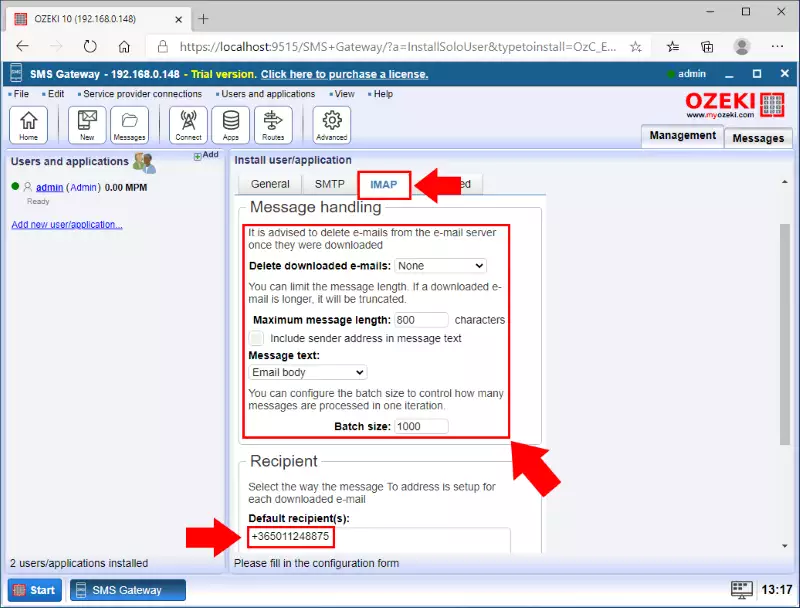
Krok 4 - Konfigurace SMTP serveru
Aby bylo možné přesměrovat SMS zprávy jako e-mail, je třeba nakonfigurovat SMTP server, který může odeslat e-mailovou zprávu. Tuto konfiguraci lze provést pomocí připojení IMAP klienta. Jak ukazuje Obrázek 5, je třeba kliknout na kartu SMTP, abyste mohli konfigurovat podrobnosti SMTP serveru. Obrázek 5 ukazuje, jaké informace je třeba poskytnout SMTP serveru, aby fungoval. Zadejte tedy IP adresu hostitele a číslo portu, nastavte ověřování na normální heslo a uveďte uživatelské jméno a heslo vašeho e-mailového účtu.
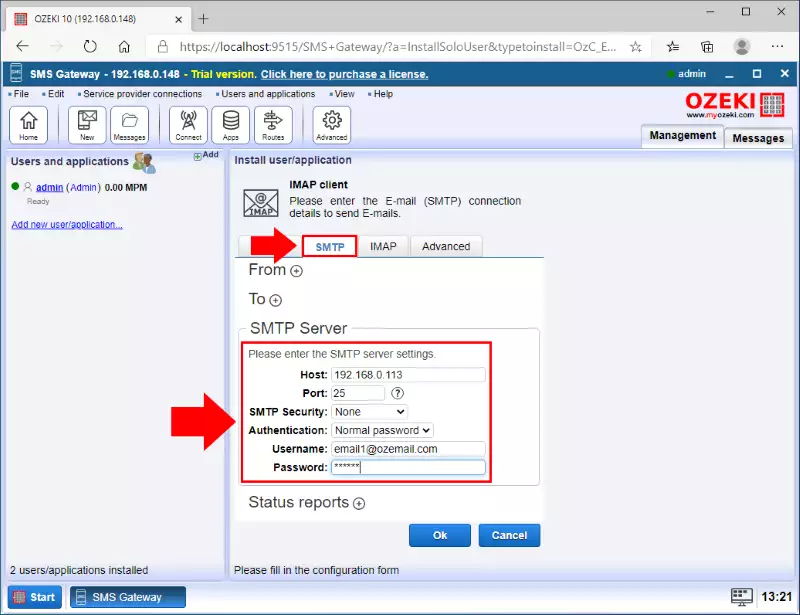
Krok 5 – Konfigurace e-mailové adresy příjemce
Další konfigurace, kterou je třeba provést, je nastavení adresy příjemce, která bude přijímat přeposílané zprávy. V sekci Od uveďte informace o výchozí adrese odesílatele. V sekci Komu uveďte výchozí adresu příjemce. Tím zajistíte, že tato adresa se zobrazí jako adresa odesílatele, když příjemce obdrží přeposlanou zprávu. Pokud jste dokončili všechny konfigurace, můžete jednoduše kliknout na OK. Na Obrázku 6 můžete vidět příklad dat, která jsme zadali.
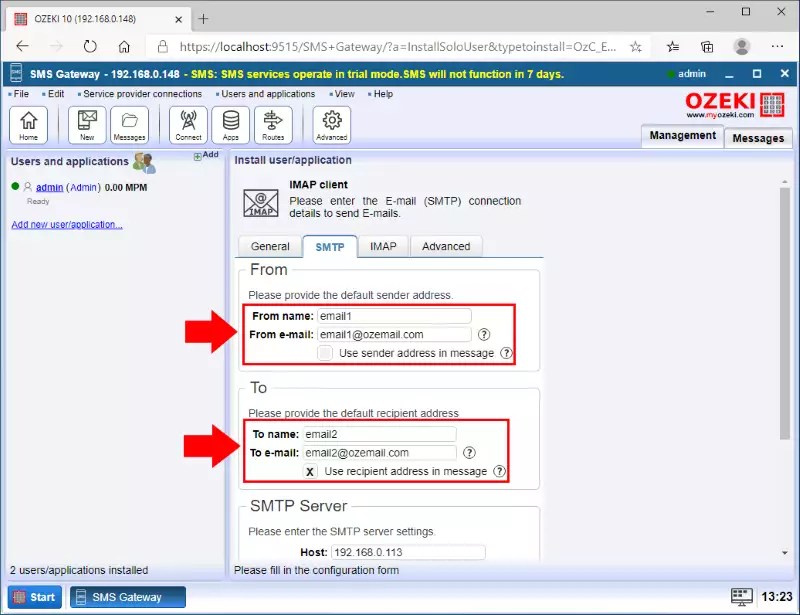
Pokud kliknete na kartu Události, uvidíte, že připojení bylo správně nastaveno. V sekci připojení na levé straně okna můžete vidět vlastnosti vašeho nového připojení. Pokud je indikátor připojení zelený, znamená to, že připojení je aktivní a připravené k použití. Všechna data můžete vidět na Obrázku 7.
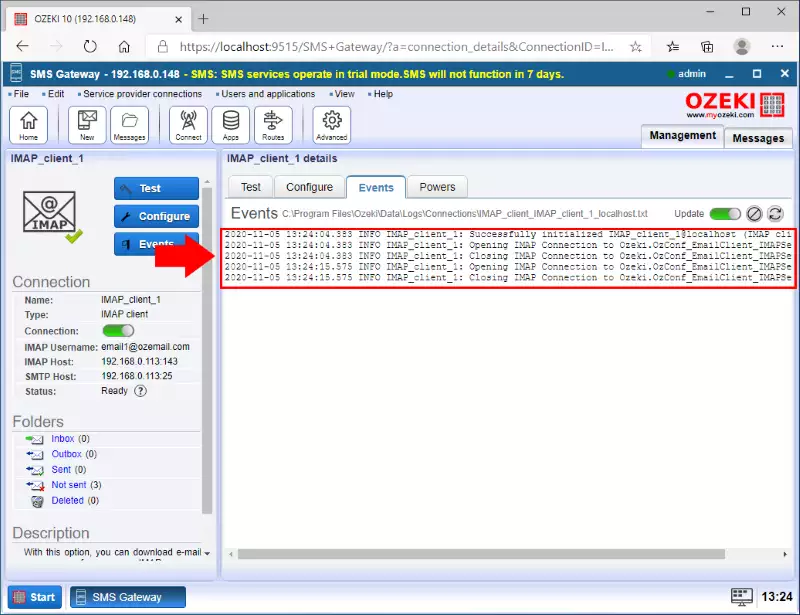
Krok 6 – Odeslání testovacího e-mailu na SMS
V tomto okamžiku můžete napsat e-mailovou zprávu na e-mailový účet, abyste otestovali řešení. Jak můžete vidět na Obrázku 8, vše, co musíte udělat, je napsat jednoduchou zprávu na e-mailovou adresu nakonfigurovaného e-mailového účtu, který jste nastavili v připojení IMAP klienta. Pokud je vše správně nastaveno, stačí nyní čekat na příchozí e-mail na váš e-mailový účet. V případě příchozího e-mailu připojení IMAP klienta stáhne e-mail a okamžitě jej přepošle na zadanou adresu příjemce.
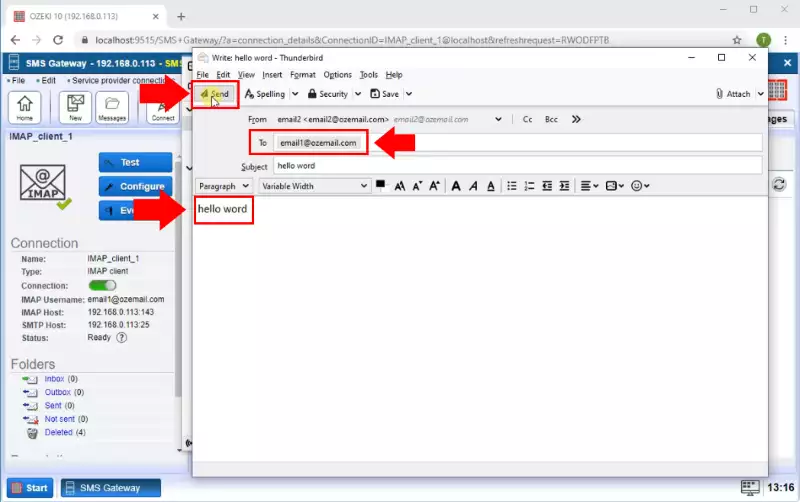
Přeposlanou SMS zprávu můžete vidět v odeslaných zprávách IMAP klienta, jak ukazuje Obrázek 9.
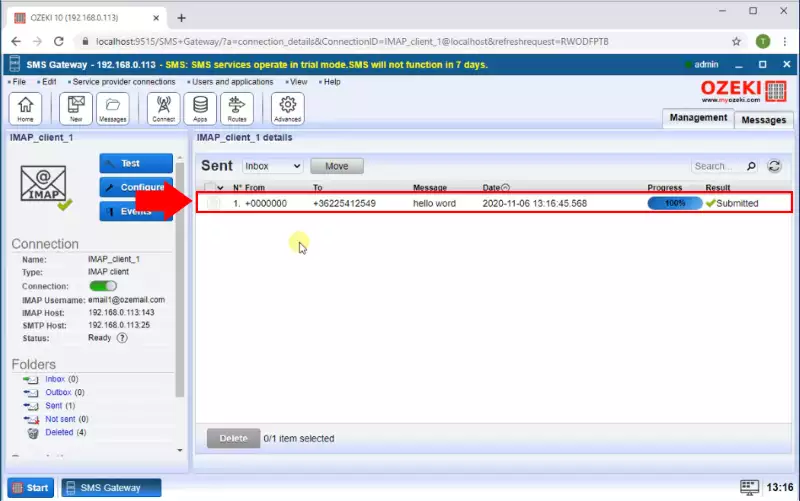
Krok 7 – Odeslání testovací SMS na e-mail
S nakonfigurovaným SMTP serverem je váš systém schopen přijímat SMS zprávy a přeposílat je jako e-mailové zprávy. SMS dorazí do vašeho systému pomocí připojení poskytovatele služeb. Poté je zpráva směrována na připojení IMAP klienta, které využívá svůj SMTP server a zadané údaje k přeposlání zprávy na e-mailovou adresu příjemce. Chcete-li zkontrolovat, zda připojení IMAP klienta funguje podle očekávání, můžete zkontrolovat jeho protokoly na kartě Události. Uvidíte každou událost připojení. Obrázek 10 ukazuje, jaké události jsou zaznamenány v případě úspěšného přeposlání SMS na e-mail.
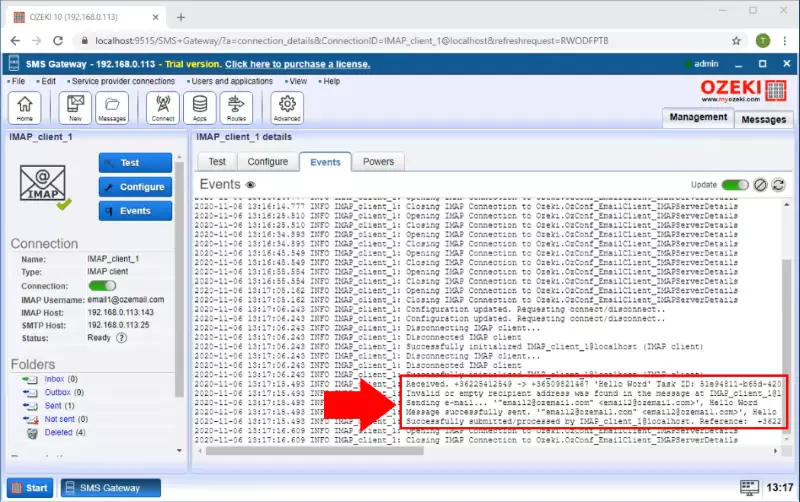
Na Obrázku 11 můžete vidět SMS přeposlanou na e-mailovou adresu příjemce a zobrazenou v e-mailové schránce.
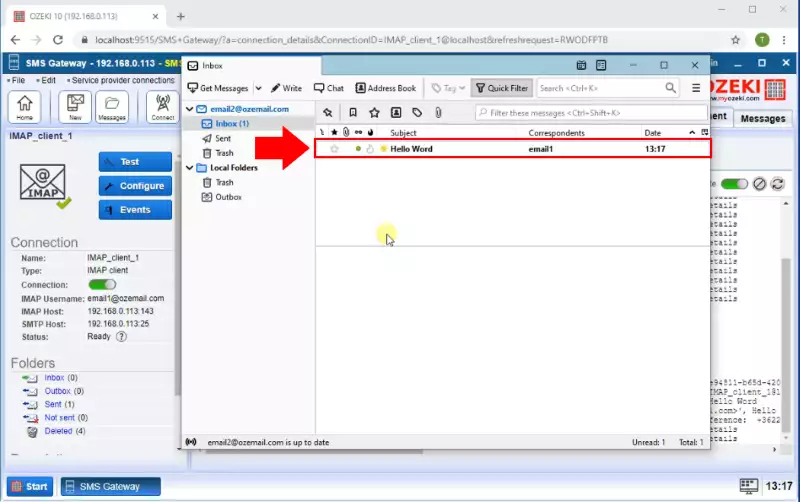
Závěrečné myšlenky
Nyní si můžete odpočinout a nabrat dech. Doufáme, že jste se neztratili v našem výkladu. Vynaložili jsme veškeré úsilí, abychom to udělali co nejjednodušší a provedli vás všemi detaily co nejpříjemněji. Shrneme-li postup, můžeme konstatovat, že nastavení přeposílání e-mailů na SMS pomocí IMAP klienta je poměrně snadné. Pokud jste již dokončili všechny kroky, můžete si vychutnat zaslouženou moku nebo jinou pochoutku, kterou máte na mysli. Pokud byste chtěli získat více informací o výhodách dalších podobných řešení, navštivte prosím ozeki-sms-gateway.com.
